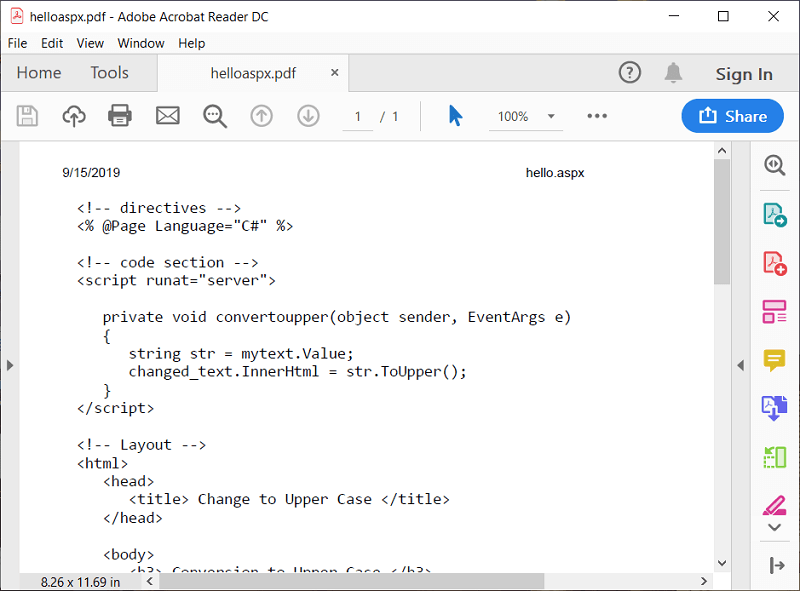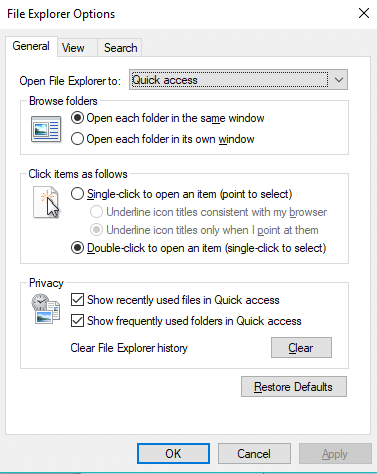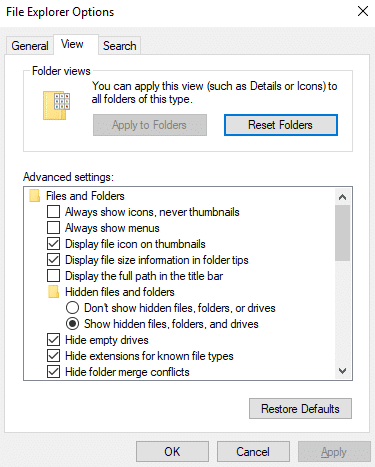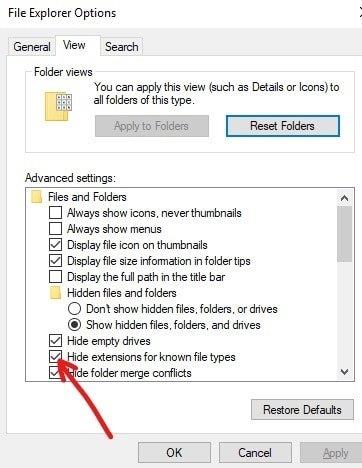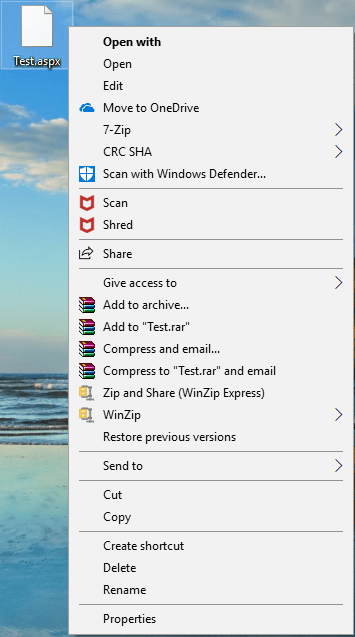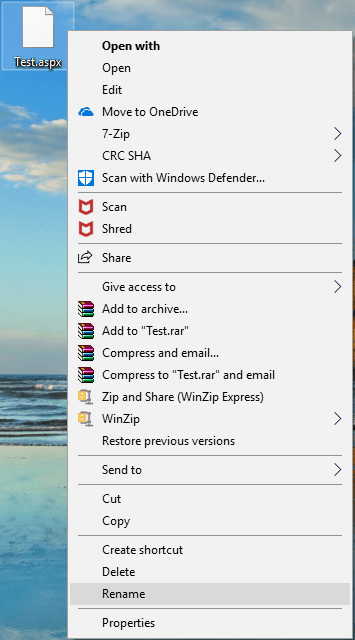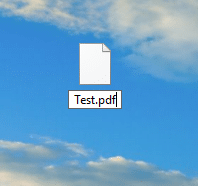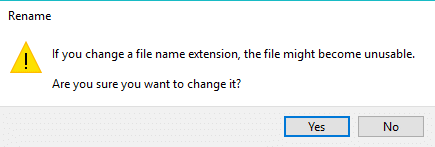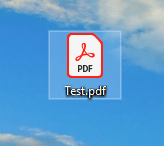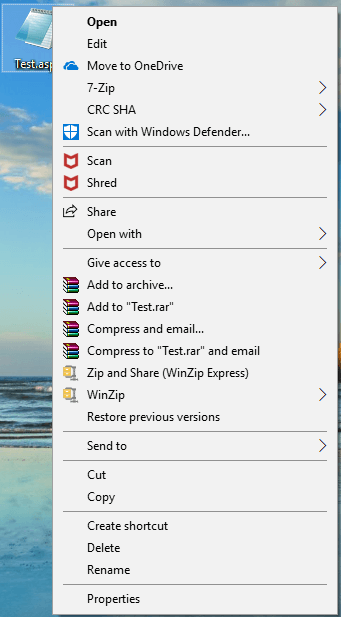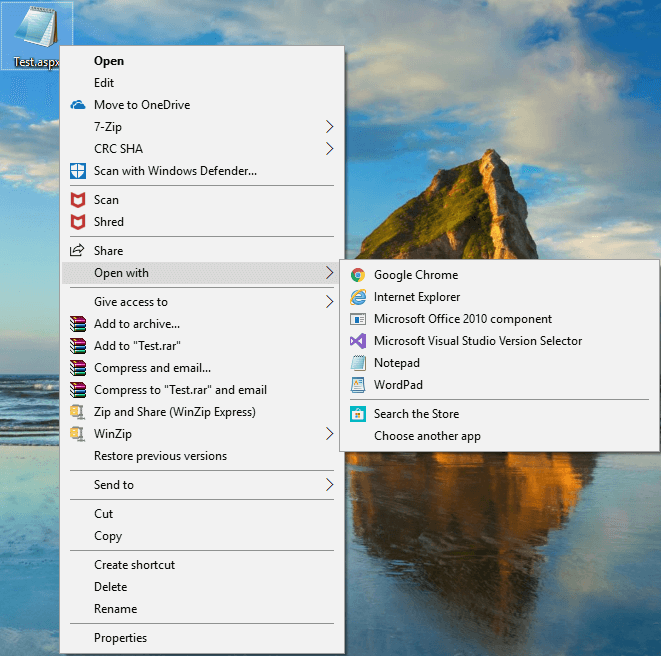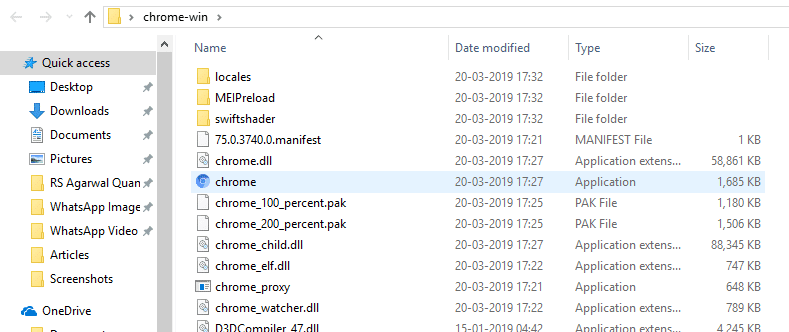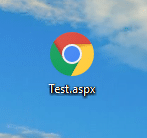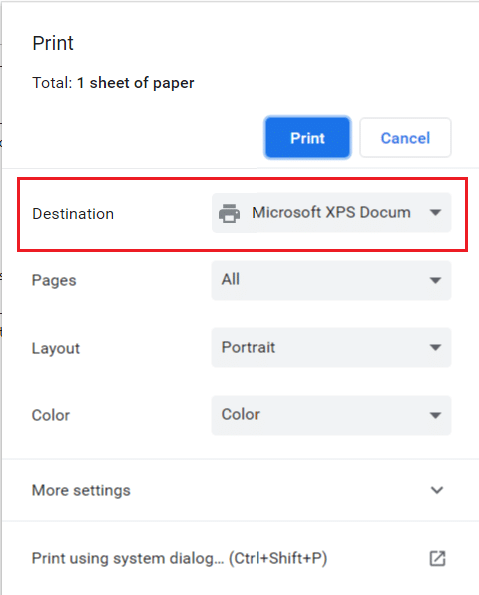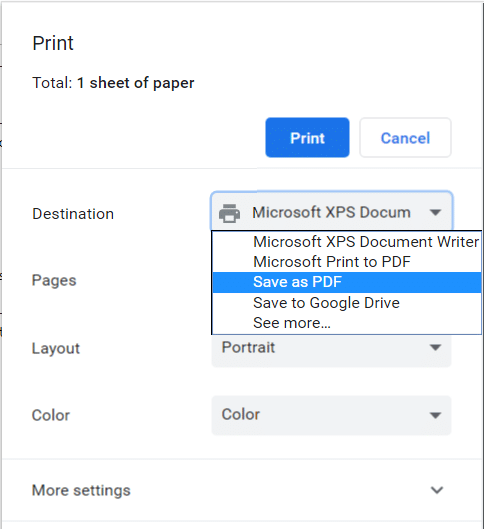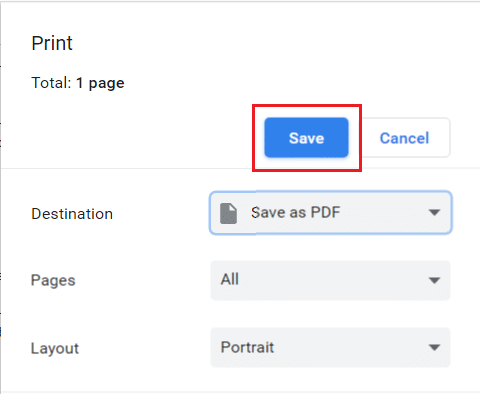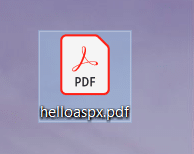So öffnen Sie eine beliebige ASPX-Datei (konvertieren von ASPX in PDF): Computer, Telefone usw. sind eine großartige Speicherquelle und speichern viele Daten und Dateien, die je nach Verwendung in verschiedenen Formaten vorliegen. Zum Beispiel wird das .docx-Dateiformat zum Erstellen von Dokumenten verwendet, das .pdf-Dateiformat wird für schreibgeschützte Dokumente verwendet, an denen Sie keine Änderungen vornehmen können usw. Darüber hinaus, wenn Sie tabellarische Daten haben, wie z Datendateien sind im .csv-Format, und wenn Sie eine komprimierte Datei haben, wird sie im .zip-Format sein, schließlich ist jede in der .net-Sprache entwickelte Datei im ASPX-Format usw. Einige dieser Dateien können leicht geöffnet werden und einige von ihnen müssen in ein anderes Format konvertiert werden, um darauf zuzugreifen, und die Datei im ASPX-Format ist eine davon. Die Dateien im ASPX-Format können nicht direkt in Windows geöffnet werden und müssen zuerst in das PDF-Format konvertiert werden.
ASPX-Datei: ASPX steht als Erweiterung von Active Server Pages . Dies wird zuerst von Microsoft entwickelt und eingeführt. Eine Datei mit der ASPX-Dateierweiterung ist eine aktive Serverseitenerweiterungsdatei, die für das ASP.NET-Framework von Microsoft entwickelt wurde . Die Website von Microsoft und einige andere Websites haben eine ASPX-Dateierweiterung anstelle anderer Erweiterungen wie .html und .php. ASPX-Dateien werden von einem Webserver generiert und enthalten Skripte und Quellcodes, die dabei helfen, einem Browser mitzuteilen, wie eine Webseite geöffnet und angezeigt werden soll.
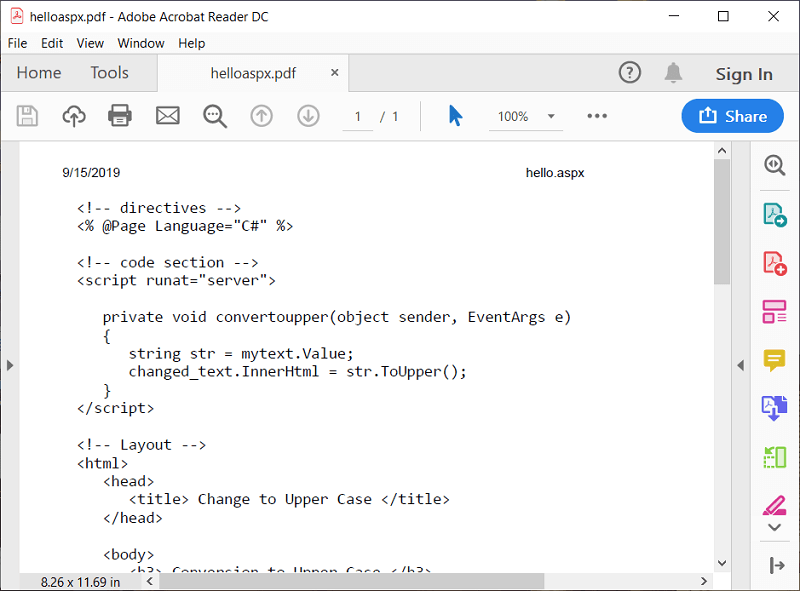
Windows unterstützt die ASPX-Erweiterung nicht. Wenn Sie die .aspx-Erweiterungsdatei öffnen möchten, können Sie dies daher nicht tun. Die einzige Möglichkeit, diese Datei zu öffnen, besteht darin, sie zuerst in eine andere Erweiterung zu konvertieren, die von Windows unterstützt wird. Im Allgemeinen werden ASPX-Erweiterungsdateien in das PDF- Format konvertiert , da die .aspx-Erweiterungsdatei im PDF-Format problemlos gelesen werden kann.
Inhalt
So öffnen Sie eine beliebige ASPX-Datei in Windows 10
Es gibt viele Möglichkeiten, die .ASPX-Datei zu öffnen, und einige davon sind unten aufgeführt:
Methode 1: Benennen Sie die Datei in ASPX-Datei um
Wenn Sie versuchen, die Dateierweiterung .aspx zu öffnen, aber feststellen, dass Windows diese Dateierweiterung nicht öffnen kann, können Sie diesen Dateityp mit einem einfachen Trick öffnen. Benennen Sie einfach die Erweiterung der Datei von .aspx in .pdf um und voila! Jetzt wird die Datei problemlos im PDF-Reader geöffnet, da das PDF-Dateiformat von Windows unterstützt wird.
Um eine Datei von der Erweiterung .aspx in .pdf umzubenennen, führen Sie die folgenden Schritte aus:
1.Um eine Datei umzubenennen, stellen Sie zunächst sicher, dass Ihre Computereinstellungen so eingerichtet sind, dass Sie die Erweiterung jeder Datei anzeigen können. Befolgen Sie dazu die folgenden Schritte:
a.Öffnen Sie das Dialogfeld Ausführen, indem Sie die Windows-Taste + R drücken.

b.Geben Sie den folgenden Befehl in das Feld Ausführen ein.
Ordner steuern

c.Klicken Sie auf OK oder drücken Sie die Eingabetaste auf Ihrer Tastatur. Das folgende Dialogfeld wird angezeigt.
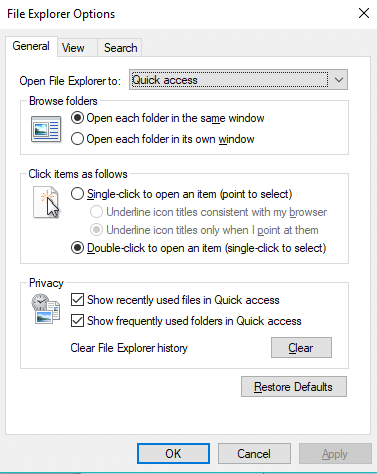
d.Wechseln Sie zur Registerkarte Ansicht.
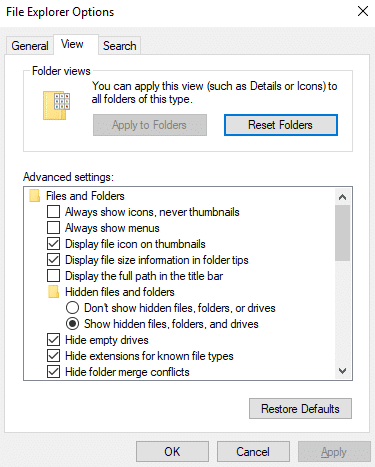
e. Deaktivieren Sie das Kontrollkästchen für Erweiterungen bei bekannten Dateitypen ausblenden.
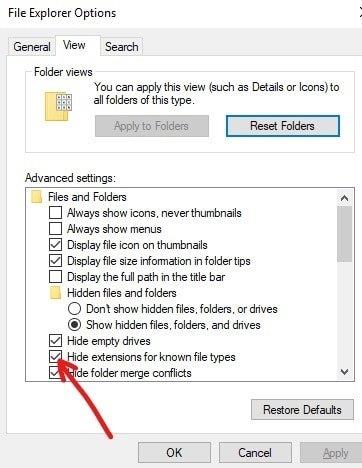
f.Click auf Apply - Taste und klicken Sie dann auf OK.
2.Da Sie jetzt die Erweiterungen für alle Dateien sehen können, klicken Sie mit der rechten Maustaste auf Ihre .aspx-Erweiterungsdatei.
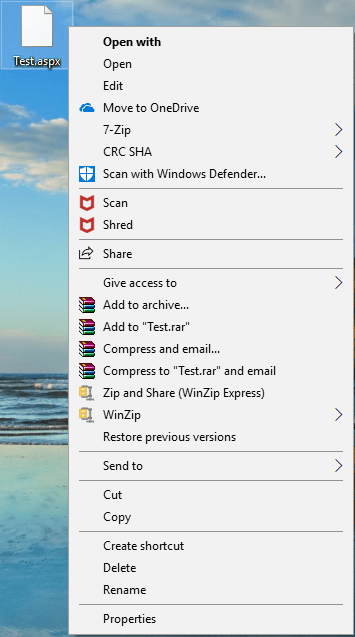
3.Wählen Sie Umbenennen aus dem Kontextmenü mit der rechten Maustaste .
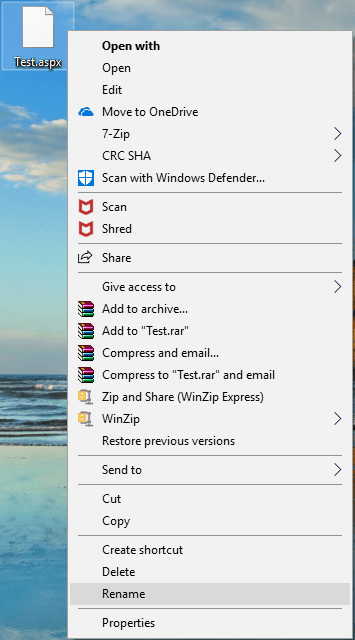
4. Ändern Sie nun die Erweiterung von .aspx in .pdf
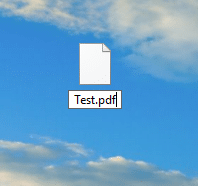
5.Sie erhalten eine Warnung, dass die Datei durch das Ändern der Erweiterung möglicherweise unbrauchbar wird. Klicken Sie auf Ja.
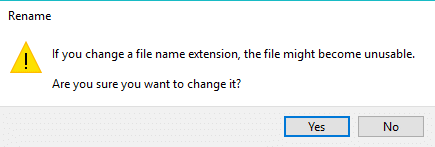
6. Ihre Dateierweiterung ändert sich in .pdf
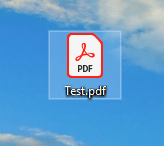
Jetzt wird die Datei im von Windows unterstützten PDF-Format geöffnet. Öffnen Sie sie also. Lesen oder sehen Sie die Informationen der Datei ohne Probleme.
Manchmal funktioniert die obige Methode nicht, da das einfache Umbenennen der Datei den Inhalt der Datei beschädigen kann. In diesem Fall müssen Sie nach alternativen Methoden suchen, die wir unten besprochen haben.
Methode 2: Konvertieren Sie die Datei in eine PDF-Datei
Da ASPX ein Internet-Mediendokument ist, können Sie mit Hilfe moderner Browser wie Google Chrome , Firefox usw. die ASPX-Datei auf Ihren Computern anzeigen und öffnen, indem Sie sie in die PDF-Datei konvertieren .
Um den Webbrowser zum Anzeigen der Datei zu verwenden, müssen Sie die folgenden Schritte ausführen:
1. Klicken Sie mit der rechten Maustaste auf die Datei mit der Erweiterung .aspx .
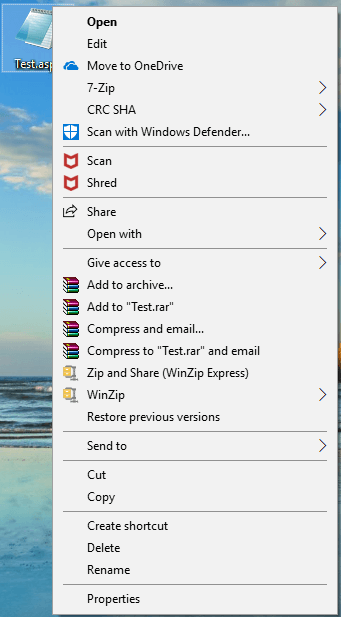
2.Klicken Sie in der Menüleiste auf Öffnen mit.
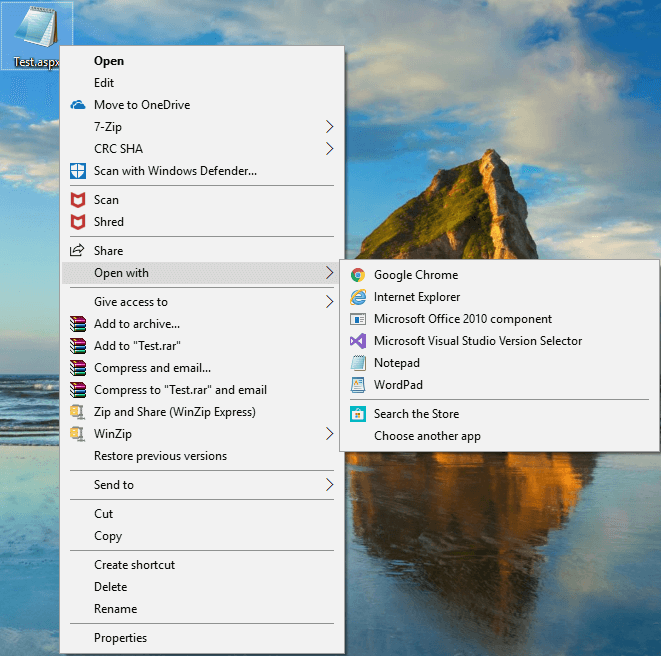
3.Wählen Sie unter Öffnen mit Kontextmenü die Option Google Chrome.
Hinweis: Wenn Google Chrome nicht angezeigt wird, klicken Sie auf „Eine andere App auswählen “ und durchsuchen Sie die Programmdatei, wählen Sie dann den Google Chrome-Ordner und wählen Sie schließlich die Google Chrome-Anwendung aus.
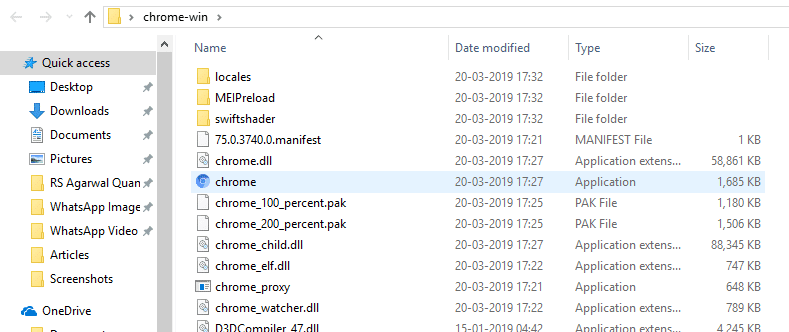
4.Klicken Sie auf Google Chrome und jetzt kann Ihre Datei ganz einfach lokal im Browser geöffnet werden.
Hinweis: Sie können jeden anderen Browser wie Microsoft Edge, Firefox usw. auswählen.
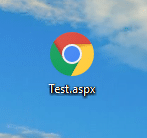
Jetzt können Sie Ihre ASPX-Datei in jedem von Windows 10 unterstützten Webbrowser anzeigen. Wenn Sie die ASPX-Datei jedoch auf Ihrem PC anzeigen möchten, konvertieren Sie sie zuerst in das PDF-Format und können Sie dann den Inhalt der ASPX-Datei problemlos anzeigen .
Um die aspx-Datei in pdf zu konvertieren, folgen Sie den folgenden Schritten:
1.Öffnen Sie die aspx-Datei im Chrome-Browser und drücken Sie dann Strg + P , um das Popup-Fenster Seite drucken zu öffnen.
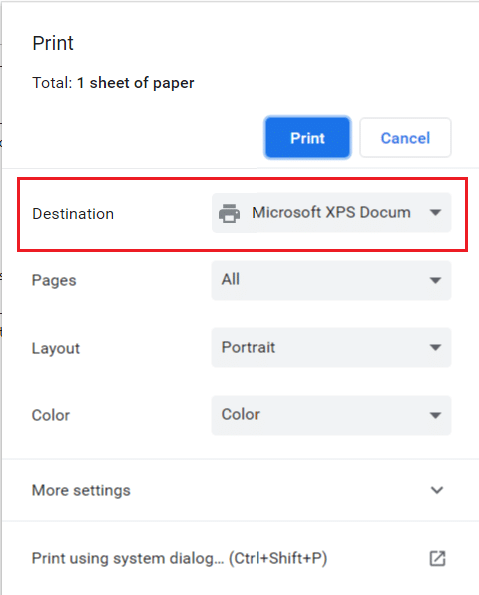
2. Wählen Sie nun aus der Dropdown-Liste Ziel die Option „ Als PDF speichern “.
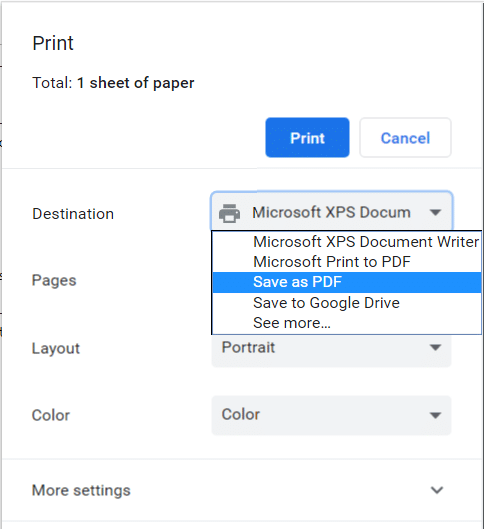
3. Nachdem Sie die Option Als PDF speichern gewählt haben , klicken Sie auf die blau markierte Schaltfläche Speichern , um die Aspx-Datei in eine PDF-Datei zu konvertieren.
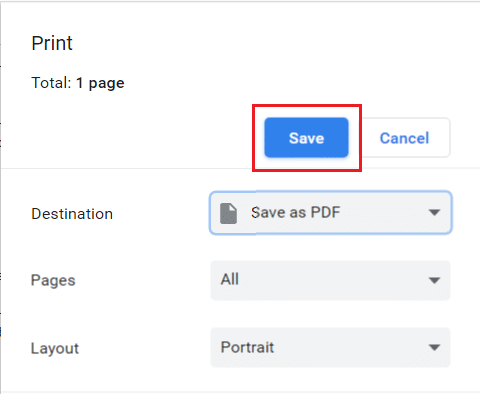
Nachdem Sie die obigen Schritte ausgeführt haben, wird Ihre ASPX-Datei in die PDF-Datei konvertiert und Sie können sie auf Ihrem PC öffnen und ihren Inhalt leicht anzeigen.
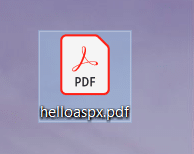
Sie können die Aspx-Datei auch mit den Online-Konvertern in eine PDF-Datei konvertieren. Das Konvertieren der Dateien kann einige Zeit in Anspruch nehmen, aber Sie erhalten eine herunterladbare PDF-Datei. Einige dieser Online-Konverter sind:
Um die Aspx-Datei mit diesen Online-Konvertern in PDF zu konvertieren, müssen Sie nur Ihre Aspx-Datei hochladen und auf die Schaltfläche In PDF konvertieren klicken . Abhängig von der Dateigröße wird Ihre Datei in PDF konvertiert und Sie sehen einen Download-Button. Klicken Sie darauf und Ihre PDF-Datei wird heruntergeladen, die Sie jetzt einfach unter Windows 10 öffnen können.
Empfohlen:
Wenn Sie also die oben genannten Methoden befolgen , können Sie jede ASPX-Datei einfach öffnen, indem Sie ASPX in PDF konvertieren . Wenn Sie jedoch noch Fragen zu diesem Tutorial haben, zögern Sie nicht, diese im Kommentarbereich unten zu stellen.